Selamat datang di Zencreator! Untukmu pengguna Capcut, berikut ini tutorial cara mengganti background video di Capcut yang bisa kamu coba. Dengan tutorial cara mengganti background video di Capcut kamu bisa membuat videomu lebih menarik.
Daftar Isi:
ToggleCapCut sendiri adalah aplikasi pengeditan video yang populer, sangat berguna bagi mereka yang ingin membuat video yang menarik dan berkualitas. Salah satu fitur yang paling menarik adalah kemampuan untuk mengganti latar belakang video.
Dalam artikel ini, kami akan membahas cara mengganti background video di CapCut secara detail dan bagaimana Anda dapat membuat video yang menarik dan berkualitas tinggi menggunakan fitur ini.
Baca Artikel SelengkapnyaLangkah-langkah Cara Mengganti Background Video di CapCut
#1 Masuk ke aplikasi CapCut di handphone kamu.
Langkah pertama cara mengganti background video di Capcut adalah dengan memastikan Anda telah mengunduh dan memasang aplikasi CapCut di ponsel Anda.
Buka aplikasi dan pilih proyek yang ingin Anda edit. Setelah memilih proyek, pilih bagian video yang ingin Anda ubah latar belakangnya.
#2 Upload mentahan video satu sebagai background utama.
Langkah kedua cara mengganti background video di Capcut yakni unggah video pertama sebagai latar belakang utama. Anda dapat mengunggah video dari galeri ponsel Anda atau memilih video dari berbagai sumber yang tersedia di aplikasi CapCut.
#3 Upload mentahan video dua yang akan diganti backgroundnya
Langkah ketiga cara mengganti background video di Capcut adalah dengan unggah video kedua yang akan menjadi latar belakang baru. Video ini harus berisi subjek yang ingin Anda pertahankan dan dipindahkan ke latar belakang baru.
Pastikan video ini sesuai dengan video pertama dan subjek di video kedua berada di bagian depan.
#4 Geser mentahan video dua ke bawah dengan mengetuk overlay.
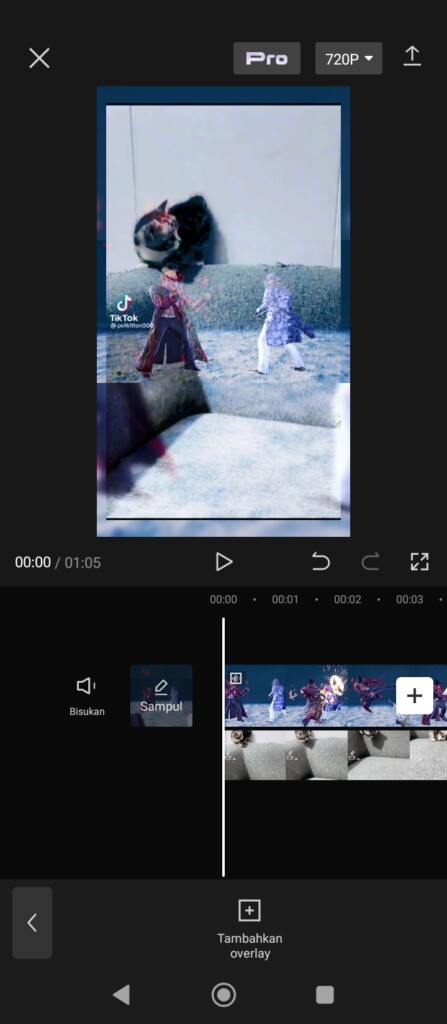
Langkah keempat cara mengganti background video di Capcut yakni setelah mengunggah video kedua, geser video itu ke bawah dengan mengetuk ikon overlay di bagian bawah layar. Dengan mengetuk ikon overlay, Anda dapat mengubah posisi video dan mengubah opasitasnya.
#5 Agar sejajar dengan video satu, geser video dua ke depan.
Setelah itu, geser video kedua ke depan agar sesuai dengan posisi video pertama. Pastikan bahwa subjek di video kedua berada di bagian depan.
#6 Ketuk mentahan video dua dan ketuk tombol cutout untuk menghapus latar belakang.
Langkah selanjutnya dari cara mengganti background video di Capcut adalah ketuk video kedua dan ketuk ikon cutout di bagian bawah layar. Ini akan memungkinkan Anda menghapus latar belakang video kedua dan mempertahankan subjek yang ingin Anda tampilkan di latar belakang baru.
#7 Ketuk tombol remove background untuk hapus latar belakang di video dua.
Setelah menghapus latar belakang video kedua, ketuk ikon remove background untuk menghilangkan bagian-bagian latar belakang yang mungkin masih tersisa.
Latar belakang pun hilang kemudian ketuk video dua dan sesuaikan subyek yang ada di video satu agar terlihat serasi.
Anda akan melihat bahwa latar belakang video kedua telah dihapus dan hanya subjek yang tersisa. Ketuk video kedua dan sesuaikan posisinya agar sesuai dengan posisi subjek di video pertama dan terlihat serasi.
Tips Mudah Mengganti Background Video
Selain langkah-langkah cara mengganti background video di Capcut yang telah dijelaskan di atas, ada beberapa tips dan trik yang dapat membantu Anda mengganti latar belakang video di CapCut dengan lebih mudah dan efektif:
Gunakan Green Screen.
Green screen adalah teknologi yang memungkinkan Anda mengganti latar belakang video dengan mudah dan akurat. Untuk menggunakan green screen, Anda perlu merekam subjek video di depan layar hijau (green screen).
Setelah merekam video, impor ke CapCut dan lakukan langkah-langkah yang telah dijelaskan di atas untuk menghapus latar belakang dan mengganti dengan latar belakang yang diinginkan.
Gunakan overlay.
Anda dapat menggunakan fitur overlay di CapCut untuk menambahkan latar belakang video kedua di atas video utama. Dengan cara ini, Anda tidak perlu menghapus latar belakang video kedua, tetapi cukup menambahkan latar belakang baru sebagai overlay di atas video utama.
Dengan mengikuti tips dan trik ini, Anda dapat mengganti latar belakang video di CapCut dengan lebih mudah dan efektif. Selain itu, pastikan untuk berlatih dan bereksperimen dengan fitur-fitur editing lainnya untuk membuat video yang menarik dan berkualitas tinggi.


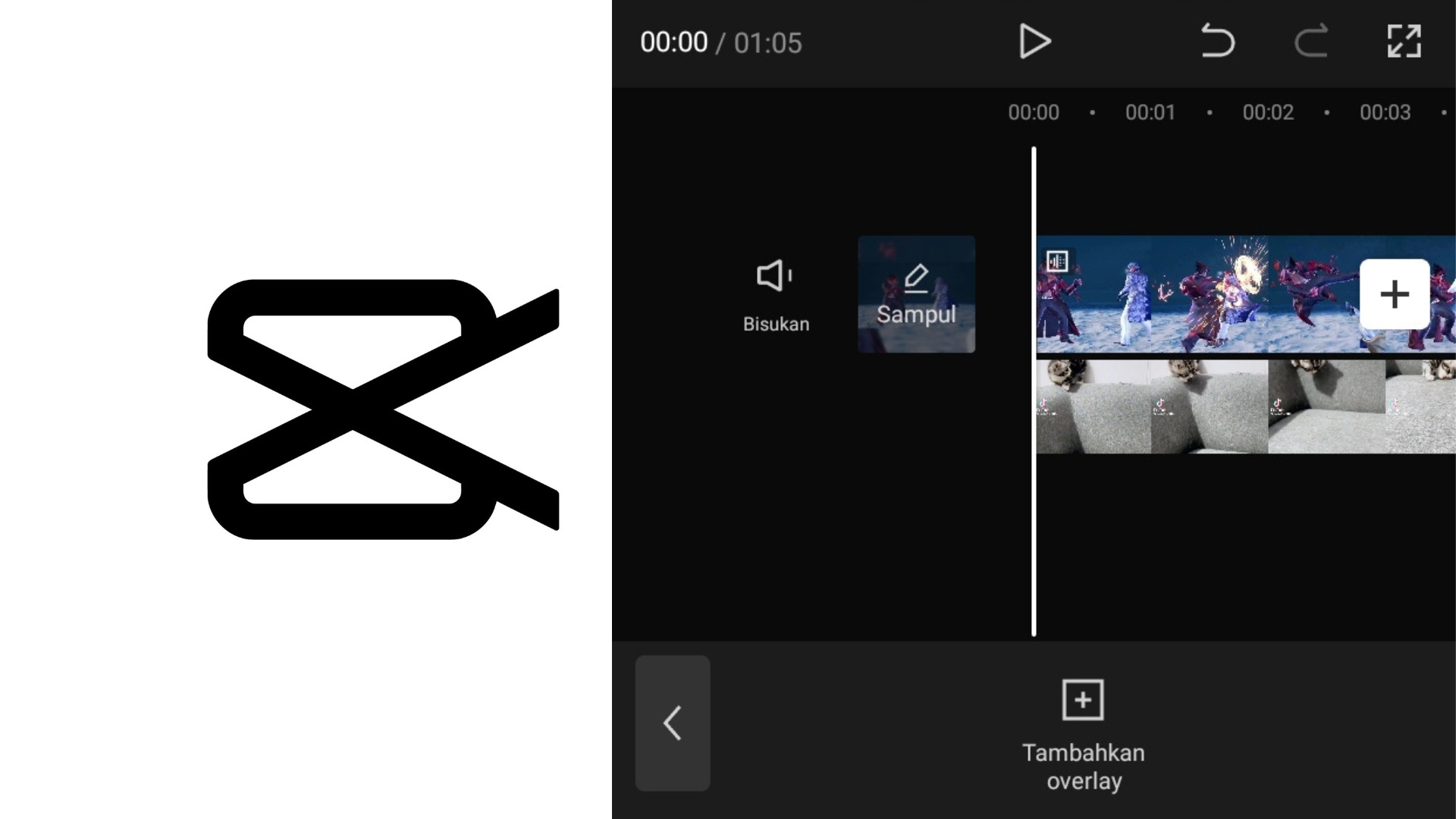












Ada menunya
terima kasih tips dan trik capcutnya sangat bermanfaat bagi pemula
boleh dicoba nanti, soalnya belum pernah pake capcut